win7查看隐藏的文件夹的方法:
方法一:
在win7系统中查看隐藏文件夹有两种方法,第一种是,首先,点左下角“开始”菜单,再点击“计算机”。其次,是打开“计算机”后,点击“工具”菜单,从弹出的菜单中选择“文件夹选项”命令。而对于没有菜单栏的win7系统中,我们可以按住alt键弹出菜单栏。
第三,是接下来在打开的“文件夹选项”对话框中,单击“查看”,切换到“查看”选项卡中。 第四步,是在下面的“高级设置”区域,取消“隐藏受保护的操作系统文件”前面的复选框,再选择下面的“显示隐藏的文件、文件夹和驱动器”单选项。最后,单击“确定”按钮保存设置既可。这样,我们再打开有隐藏文件的地方,可以发现,隐藏的文件已经显示出来了。当然,这些隐藏文件和正常的没有隐藏属性的文件是有区别的,隐藏的文件略有加白显示。
方法二:
在win7系统中查看隐藏文件夹,第二种方法是,从 电脑桌 面双击打开“计算机”,在窗口左上角依次选择“组织”,选择“文件夹和搜索选项”。这样,会打开我们常见的xp系统下的文件夹选项。然后,在“文件夹和搜索选项”下选择“查看”。最后,隐藏的文件和文件夹里根据需求选择即可。
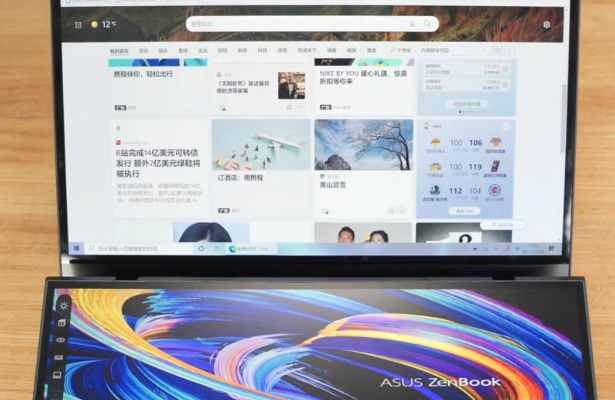
win7流畅还是win8.1流畅
1、Win8相对Win7开机更快,内存管理更高效,HTML5支持更好,兼容暂时落后。
2、Win8相对Win7改进不多,Win8正式版虽然外观和操作方式与Win7有很大的不同,但是就其硬件需求、性能表现和功耗温度来说,基本上是和Win7一致的。不同之处在于,Win8开机更快、内存管理更高效、对未来网页标准支持更好。
3、Win8硬件需求无明显降低,只是利用度更高,虽然Win8的内存管理明显比Win7更高效,但是这没有让Win8成为更适合小内存老电脑使用的系统,因为它启动时的内存占用甚至比Win7还高出一截,一些能流畅跑WinXP的老电脑可以需要相当的系统优化才能流畅运行此系统。
4、另一方面,我们可以看到Win8在机械硬盘上的启动速度明显比Win7快很多,这说明微软已经看到了Win7的弱点,在Win8上着重加强了系统对内存、机械磁盘等硬件的利用效率,以此优化用户体验,这是值得肯定的。
5、传统键鼠不是Win8最佳伴侣,触屏一体机可能更适合性能之外,Win8的很多地方都针对触屏控制进行了优化,因此并不太适合传统的键鼠操作,比如藏得很深的关机、重启就是典型。相反的,现在不怎么流行的触屏一体机电脑可能会是Win8的好伴侣,尤其是那些无边框设计的机型使用起来会更加舒畅,这有可能成为Intel推广他们的一体机电脑的一个好契机。
标签: win7怎么查看隐藏的文件 前面的复选框 显示隐藏的文件
新闻排行
图文播报
科普信息网 - 科普类网站
联系邮箱:85 572 98@qq.com 备案号: 粤ICP备18023326号-39
版权所有:科普信息网 www.kepu365.cn copyright © 2018 - 2020
科普信息网版权所有 本站点信息未经允许不得复制或镜像,违者将被追究法律责任!